Cómo Hacer Jailbreak A Tu iPhone Gratis
¿Sigues interesado en hacer jailbreak a tu iPhone? Aquí hay una guía completa del proceso con macOS, Windows o Linux, aprende así cómo hacer Jailbreak a tu iPhone gratis.
Cada vez que se lanza una nueva versión de iOS, muchos fanáticos esperan ansiosos el lanzamiento del nuevo jailbreak para esa versión de iOS. Afortunadamente, unc0ver lanzó recientemente v6.x de su software jailbreak, que agregó soporte para iOS 14.3, así como la línea de iPhone 2020.
¿Qué es el jailbreak?
Jailbreak es el proceso de ingresar a tu iPhone para evitar las restricciones habituales de iOS. Esto te permite instalar software en tu teléfono de desarrolladores que no pueden publicar en la App Store. La principal razón por la que la gente elige hacer jailbreak es para tener más opciones de personalización.
Para hacer jailbreak a tu iPhone, debes pasar por el proceso de instalación de Cydia en tu dispositivo. Si te preguntas si el jailbreak es adecuado para ti, hemos analizado previamente si debes o no hacerlo.
Vale la pena señalar que el jailbreak de tu iPhone puede dejarte expuesto a vulnerabilidades de seguridad en aplicaciones, software y el propio iOS. En algunos casos, si tienes un problema con tu iPhone, es posible que Apple no lo solucione si tu dispositivo tiene jailbreak.
Además, una vez que hayas hecho el jailbreak, no podrás actualizar tu iPhone sin necesidad de volver a hacer el jailbreak. No podrás hacer esto si no hay jailbreak para la nueva versión de iOS.
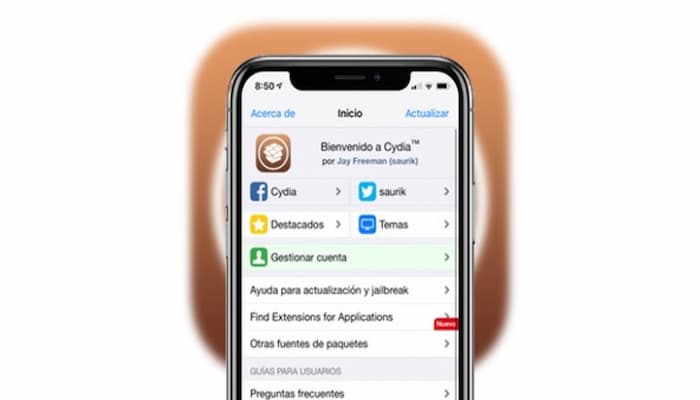
Antes de comenzar con el jailbreak
Este tutorial de jailbreak requiere un par de elementos. Vas a necesitar lo siguiente:
- Un ordenador.
- Tu iPhone.
- Una cuenta de ID de Apple.
- Un cable Lightning.
- La descarga unc0ver.
- iTunes (si usas Windows).
- No hay actualizaciones pendientes esperando en tu iPhone.
- Una copia de seguridad reciente de tu iPhone antes del jailbreak, en caso de que algo salga mal.
Vale la pena señalar que una Mac es la plataforma más fácil para completar el proceso de jailbreak. Si tienes acceso a una Mac, te recomendamos que utilices esa computadora. Independientemente de la plataforma que utilices, necesitarás algunos programas adicionales para el jailbreak.
Tu iPhone puede ejecutar cualquier versión de iOS entre la 11.0 y la 14.3 para este método. En algún momento, deberás descargar la última versión de unc0ver en tu iPhone.
Ten en cuenta que en este momento no existen métodos oficiales solo para iPhone para hacer jailbreak. Por lo tanto, necesitarás una computadora para el proceso de jailbreak. Ten cuidado con cualquier sitio web que ofrezca un método de jailbreak exclusivo para iPhone.
Ahora que tienes todo lo que necesitas para hacer jailbreak a tu iPhone, comencemos.
Cómo hacer Jailbreak a tu iPhone usando una Mac
Hay algunos métodos diferentes para instalar el jailbreak usando macOS; te mostraremos la forma más sencilla de hacerlo. Esto no requiere descargar el Xcode gigante de 9GB o tener una cuenta de desarrollador de Apple paga.
Para comenzar, descarga AltStore para Mac.
Una vez que el archivo se haya descargado, descomprímelo de tu carpeta de Descargas.
Una vez descomprimido, mueve la nueva aplicación AltStore a tu carpeta de Aplicaciones. Continúa e inicia AltStore una vez que hayas hecho esto.
Ahora que tiene AltStore abierto, haz clic en su icono en la barra de menú, que parece un diamante con bordes curvos. Luego haz clic en Instalar complemento de correo.
Luego, deberás hacer clic en Permitir e ingresar tu contraseña. Después de esto, abre la aplicación Correo y ve a Correo> Preferencias. Una vez allí, abre la pestaña General seguida de Administrar complementos.
Una vez que se abra esta ventana, marca la casilla junto a AltPlugin, luego haz clic en Aplicar. Ahora debes reiniciar Mail cerrándolo y volviéndolo a abrir.
Ahora, conecta tu iPhone usando tu cable. Una vez conectado, haz clic en AltStore en la barra de menú de su Mac, luego ve a Instalar AltStore y elije tu iPhone. Inicia sesión con su ID de Apple (o crea uno nuevo, si lo deseas) cuando se te solicite, luego haz clic en Instalar.
A continuación, abre Configuración en tu iPhone. Ve a General> Administración de dispositivos y toca su ID de Apple. Selecciona la opción Confiar en AltStore. Después de esto, abre el sitio de unc0ver en tu iPhone y toca el botón Descargar. Elije la opción Abrir con AltStore, luego AltStore instalará la aplicación.
Finalmente, abre la aplicación unc0ver y toca Jailbreak.
Cómo hacer Jailbreak a tu iPhone usando Windows
Cuando se usa una computadora con Windows, hay un paso adicional en el jailbreak. Debes asegurarte de tener iTunes en su dispositivo para que AltStore pueda funcionar correctamente. Debe ser la versión de escritorio estándar de iTunes, no la versión de Microsoft Store.
Una vez más, te mostramos cómo hacer el más fácil de los dos métodos, que no requiere una cuenta de desarrollador de Apple paga. Para comenzar, abre iTunes en tu PC; puedes minimizarlo, pero déjalo abierto. A continuación, descarga AltStore para Windows.
Haz clic con el botón derecho en el archivo ZIP que se descarga y elije Extraer todo. En los archivos extraídos, haz doble clic en Setup.exe para abrirlo, luego sigue las instrucciones en pantalla. Una vez hecho esto, conecta tu iPhone.
A continuación, en tu computadora presiona Win para abrir la barra de búsqueda, escribe AltServer y abre la aplicación. Haz clic en el icono con forma de diamante en la bandeja del sistema en la esquina inferior derecha; es posible que debas presionar la flecha para mostrar más íconos. El ícono dirá AltServer cuando se desplace sobre él.
De las opciones que aparecen, coloca el cursor sobre Instalar AltStore y selecciona tu iPhone. Ingresa tu ID de Apple y contraseña cuando se te solicite. Si lo deseas, puedes crear una nueva ID de Apple para este paso.
Ahora, abre Configuración en tu iPhone. Ve a General> Administración de dispositivos y toca su ID de Apple. Elije la opción Confiar en AltStore.
Continuando, abre el sitio de unc0ver en su iPhone y toca el botón Descargar. Elije la opción Abrir con AltStore; AltStore ahora instalará la aplicación. Finalmente, abre la aplicación unc0ver y toca Jailbreak.
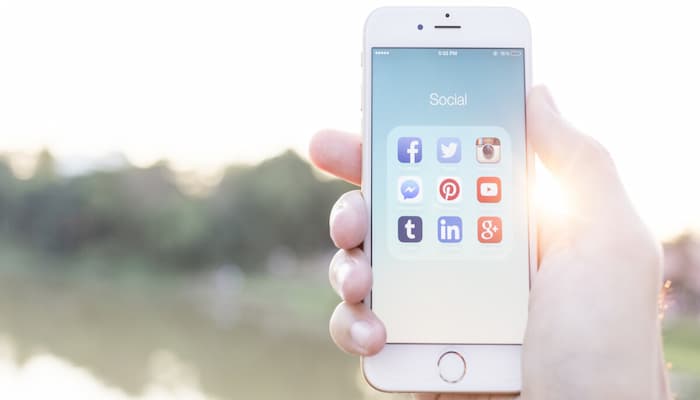
Cómo hacer Jailbreak a tu iPhone usando Linux
Desafortunadamente, el único método para el proceso de jailbreak del iPhone en una computadora Linux requiere una cuenta de desarrollador de Apple paga. Estas cuentas cuestan $ 99 por año, por lo que es una tarifa cara para pagar el jailbreak.
Para comenzar, descarga CydiaImpactor para Linux, eligiendo la descarga adecuada para tu sistema operativo.
Una vez descargado, extrae el archivo de la aplicación y ábrelo. Ahora necesitas conectar tu iPhone a tu computadora. Descarga la última versión de unc0ver en tu computadora. Esto instalará un archivo IPA; arrastra el archivo a la ventana de CydiaImpactor. Ingresa tu ID de Apple y la contraseña asociada con la cuenta paga.
A continuación, abre Configuración en tu iPhone. Ve a General> Administración de dispositivos y toca tu ID de Apple. Haz clic en la opción Trust Unc0ver. Ahora, abre la aplicación unc0ver y toca Jailbreak.
¿Qué sucede una vez que se libera de la cárcel?
Una vez que tu iPhone se haya liberado con éxito, tu iPhone volverá a aparecer. Esto es esencialmente un mini reinicio del trampolín (administrador de pantalla de inicio). Verás el logotipo de Apple como un reinicio normal en este punto, seguido de la aplicación Cydia que aparece en su pantalla de inicio.
A veces, el proceso de jailbreak puede mostrar un error o fallar. Si eso sucede, reinicia tu teléfono, vuelve a abrir la aplicación unc0ver e intenta hacer jailbreak nuevamente. En caso de que la aplicación siga fallando al hacer jailbreak a tu iPhone o parezca atascada, debes forzar el cierre de la aplicación unc0ver, reiniciar tu iPhone, activar el modo Avión y luego intentar hacer jailbreak a tu iPhone nuevamente.
Cómo hacer jailbreak a tu iPhone usando Unc0ver y Checkra1n paso a paso
Ambas herramientas son fáciles de usar y funcionan en la mayoría de los iPhones más nuevos. Unc0ver es una de las pocas herramientas que puede hacer jailbreak a las versiones más recientes de iOS (iOS 11 a 13). Checkra1n ofrece soporte preliminar para iOS 14 en algunos dispositivos.
El jailbreak te permite instalar aplicaciones y ajustes que no están permitidos en la App Store, lo que te da más control sobre tu iPhone. Ten en cuenta que Apple no recomienda el jailbreak y es posible que no te brinde soporte después de hacerlo. Además, asegúrate de hacer una copia de seguridad de los datos de su iPhone antes del jailbreak.
Usando Checkra1n para Mac
Paso 1: Asegúrate de que tu iPhone sea compatible. Checkra1n funciona en modelos iPhone 5s a iPhone X que ejecutan iOS 12 a iOS 13. Para iOS 14.0 (no 14.1), Checkra1n ofrece actualmente soporte preliminar para iOS 14 y solo funciona para iPhone 6s, 6s Plus, SE, iPad 5.a generación, iPad Air 2, iPad mini 4, iPad Pro de 1.a generación, Apple TV 4 y 4K, iBridge T2. Se debería agregar soporte para más modelos de iPhone y iPad.
Paso 2: Ve a https://checkra.in/releases/0.11.0-beta en un navegador web. Este es el sitio web oficial de Checkra1n.
- Checkra1n es un jailbreak sin ataduras. Esto significa que solo funcionará hasta que reinicies tu iPhone o iPad. Una vez que se reinicie, deberás usar la aplicación Checkra1n en tu computadora Mac o Linux para reactivar el jailbreak.
Paso 3: Desplázate hacia abajo y haz clic en Descargar para MacOS o para la versión de Linux que estés utilizando. Esto descarga el archivo de instalación de Checkra1n.
Paso 4: Abre el archivo de instalación. Puedes abrirlo directamente desde tu navegador web o desde tu carpeta de Descargas. Sigue las instrucciones necesarias para instalar el archivo. Especialmente en Linux. En Mac, simplemente arrastra el icono Checkra1n a tu carpeta de Aplicaciones.
Paso 5: Conecta tu iPhone a tu Mac. Usael cable Lightning que vino con tu iPhone para conectarlo a un puerto USB libre en tu computadora Mac o Linux.
Paso 6: Abre Checkra1n. Tienes un icono que se asemeja a dos piezas de Ajedrez. Haz clic en el icono en su carpeta de Aplicaciones para abrir Checkra1n. Asegúrate de que Checkra1n detecte tu iPhone cuando se abra.
Paso 7: Haz clic en Inicio. Está en la esquina inferior derecha de la aplicación Checkra1n. Esto comienza el proceso de jailbreak.
Si estás ejecutando un modelo de iPhone no compatible, aún puede intentar instalar el jailbreak checkra1n en su dispositivo. Solo ten en cuenta que es posible que no funcione correctamente. Procede bajo tu propio riesgo. Para permitir que se instale en un dispositivo no compatible, haz clic en Opciones y luego marca "Permitir versiones de iOS / iPadOS / tvOS no probadas".
Paso 8: Haz clic en Siguiente. Esto pone tu iPhone o iPad en modo de recuperación. Verás una imagen de un cable relámpago en la pantalla de tu iPhone.
Paso 9: Lee las instrucciones y haz clic en Iniciar. Debes poner tu iPhone en modo DFU (Actualización de firmware del dispositivo) para que este jailbreak funcione. Lee las instrucciones en la pantalla de la computadora para aprender cómo hacerlo. En la mayoría de los iPhones compatibles, mantienes presionado el botón de encendido (esquina superior derecha) y el botón de inicio (debajo de la pantalla) al mismo tiempo. Lee las instrucciones y luego haz clic en iniciar.

Paso 10: Sigue las instrucciones para poner tu dispositivo en modo DFU. Presiona el botón de inicio y de encendido al mismo tiempo cuando se te indique.
Paso 11: Suelta el botón de encendido. Continúa presionando el botón Inicio, pero suelta el botón de encendido cuando se te solicite. Esto pondrá tu iPhone en modo DFU. Verás aparecer el logotipo de Apple con el logotipo de Checkra1n en la pantalla de tu iPhone. También verás que aparece un texto en la pantalla. Cuando termine, se habrá aplicado el jailbreak.
Si abres la aplicación Checkra1n en tu iPhone, te da la opción de instalar Cydia, la tienda de aplicaciones no oficial para aplicaciones y ajustes de jailbreak.
¡Tú iPhone ahora tiene jailbreak!
Has atravesado con éxito para hacer jailbreak a tu iPhone. Ahora es el momento de instalar algunos ajustes. Los ajustes son mini aplicaciones que normalmente no puedes instalar en tu iPhone. Utiliza Cydia para instalar estos ajustes en su dispositivo. A través de Cydia, es posible agregar repositorios que almacenan los ajustes, que luego puedes descargarlos en tu iPhone.

Deja una respuesta